Matt Cone 6 januari 2021 HandledningsiPhoneNetwork
Din iPhone tilldelas något som kallas en IP-adress när den ansluts till ett Wi-Fi-nätverk. Andra enheter som är anslutna till samma Wi-Fi-nätverk kan använda den här unika identifieraren för att överföra information till och från din iPhone. Om det låter förvirrande kan det hjälpa att tänka på en IP-adress som din iPhones hemadress. Precis som fysisk post, som dirigeras till ditt hem via en unik adress, dirigeras digital information till din iPhone med en IP-adress.
Det kan finnas vissa situationer när du måste hitta din iPhones IP adress. Så här hittar du din iPhones IP-adress:
-
På startskärmen trycker du på Inställningar.
-
Tryck på Wi-Fi. Skärmen som visas nedan visas.

-
Tryck på det anslutna Wi-Fi-nätverket. Fönstret nedan visas.
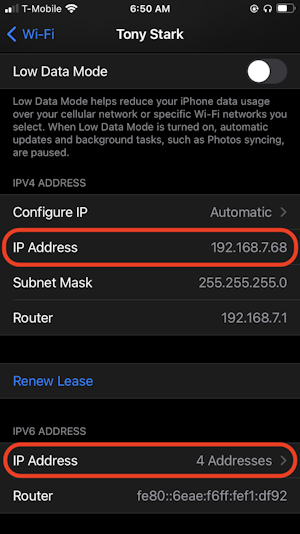
-
Din iPhones nuvarande IP-adress för det valda Wi-Fi nätverket visas högst upp i fönstret, som visas ovan. Om din iPhone är ansluten till ett IPv6-aktiverat nätverk tilldelas din iPhone också en eller flera IPv6 IP-adresser. Tryck på IP-adress i avsnittet IPv6-adress för att visa dessa IP-adresser.
Grattis! Du har hittat din iPhones IP-adress.
192.168 och 10.0. Eftersom dessa adresser tilldelas dynamiskt och slumpmässigt av din router varje gång en enhet ansluter till ett nätverk, bör du inte förvänta dig att din iPhone ska ha samma IP-adress varje gång du ansluter till ditt Wi-Fi-nätverk. - Så här hittar du din iPhones MAC-adress
- Hur du hittar din Macs IP-adress
- Hur du hittar din iPads IP-adress
Prenumerera på vårt nyhetsbrev via e-post
Registrera dig och få självinstruktioner från Macinstruct till din inkorg. Inget skräppost, lovar!